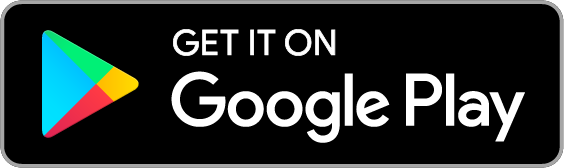- Archer MR600 V1 User Guide
- Двухдиапазонный гигабитный Wi‑Fi роутер AC1200 с поддержкой 4G+ категории 6
- Ощутите скорость 4G+
- Два диапазона Wi-Fi
- Большая площадь покрытия
- MU-MIMO: больше потоков, выше скорость
- Бесшовный роуминг TP-Link OneMesh™
- Гигабитные порты
- Простая настройка
- Характеристики
- Загрузки для Archer MR600 V3
- Файлы для провайдеров
- Как выполнить обновление прошивки
- Видео по настройке
- How to Set up TP-Link 4G WiFi Router
- FAQ
- Как обновить прошивку
- Использование стороннего ПО на устройствах TP-Link
- Открытый исходный код для программистов (GPL)
- Приложение
Archer MR600 V1 User Guide
This guide is a complement to Quick Installation Guide. The Quick Installation Guide instructs you on quick internet setup, and this guide provides details of each function and shows you the way to configure these functions appropriate to your needs.
Note: Features available in this router may vary by model and software version. Router availability may also vary by region or ISP. All images, steps, and descriptions in this guide are only examples and may not reflect your actual router experience.
In this guide the following conventions are used:
Hyperlinks are in teal and underlined. You can click to redirect to a website or a specific section.
Contents to be emphasized and texts on the web page are in teal, including the menus, items, buttons and so on .
The menu structures to show the path to load the corresponding page. For example, Advanced > Wireless > MAC Filtering means the MAC Filtering function page is under the Wireless menu that is located in the Advanced tab .
Ignoring this type of note might result in a malfunction or damage to the device.
Indicates important information that helps you make better use of your device.
• The latest software, management app and utility are available from the Download Center at https:// www.tp-link.com/support / .
• The Quick Installation Guide can be found where you find this guide or inside the package of the router.
• Specifications can be found on the product page at https://www.tp-link.com .
• A Community is provided for you to discuss our products at https://community.tp-link.com .
• Our Technical Support contact information can be found at the Contact Technical Support page at https:// www.tp-link.com/support / .
* Maximum wireless signal rates are the physical rates derived from IEEE Standard 802.11 specifications. Range, coverage, and maximum quantity of connected devices are based on test results under normal usage conditions. Actual wireless data throughput, wireless coverage, and quantity of connected devices are not guaranteed and will vary as a result of 1) environmental factors, including building materials, physical objects, and obstacles, 2) network conditions, including local interference, volume and density of traffic, product location, network complexity, and network overhead, and 3) client limitations, including rated performance, location, connection quality, and client condition.
Двухдиапазонный гигабитный Wi‑Fi роутер AC1200 с поддержкой 4G+ категории 6
Archer MR600 имеет две внешние LTE-антенны для плавного соединения. Просто установите в него SIM-карту, включите устройство и пользуйтесь стабильным и скоростным Wi-Fi дома или в любом другом месте.
Ощутите скорость 4G+
Archer MR600 поддерживает стандарт 4G+ Cat6, в котором используется агрегация несущих частот, за счёт чего он способен обеспечить скорость передачи данных до 300 Мбит/с. Подключите SIM-карту и смотрите HD‑фильмы без задержек, загружайте файлы за считанные секунды и играйте в онлайн‑игры без лагов.
Два диапазона Wi-Fi
Archer MR600 поддерживает два диапазона Wi-Fi по стандарту 802.11ac: скорости до 300 Мбит/с на диапазоне 2,4 ГГц будет достаточно для выполнения повседневных задач, таких как работа с почтой и просмотр веб-страниц, а скорости до 867 Мбит/с на 5 ГГц — для просмотра потоковых HD-видео и онлайн-игр без задержек.
Большая площадь покрытия
MR600 позволит подключиться к Wi-Fi сети из любой комнаты: технология Beamforming концентрирует сигнал в направлении подключённых устройств, а усилитель с низким уровнем шума улучшит качество сигнала.
2,4 ГГц
5 ГГц
MU-MIMO: больше потоков, выше скорость
Технология MU-MIMO обеспечитвает обмен данными сразу для нескольких устройств, сокращая время ожидания и увеличивая пропускную способность Wi‑Fi для каждого устройства. MU‑MIMO увеличивает скорость, а также снижает помехи и задержку.
Бесшовный роуминг TP-Link OneMesh™
MR600 поддерживает технологию OneMesh, которая позволяет создать бесшовное покрытие вместе с другими устройствами TP-Link OneMesh и забыть про задержки и потери сигнала при перемещении.
Гигабитные порты
Гигабитные порты Ethernet обеспечат надёжное и стабильное подключение для Smart TV, игровых консолей, NAS‑хранилищ и других проводных устройств. Порт WAN можно подключать к любому модему — кабельному, оптическому или DSL. В режиме Wi-Fi роутера также доступно резервное подключение по 3G/4G при отсутствии подключения по кабелю Ethernet.
Порт LAN для подключения устройств
Доступное подключение WAN
Простая настройка
Благодаря удобному веб-интерфейсу и мобильному приложению Tether настроить Archer MR600 можно за считанные минуты. Приложение Tether также позволит в любое время удалённо управлять настройками сети, родительского контроля и контроля доступа прямо с телефона на iOS или Android.
Характеристики
| Аппаратные характеристики | |
|---|---|
| Интерфейсы | 1 порт LAN/WAN 10/100/1000 Мбит/с 3 порта LAN 10/100/1000 Мбит/с 1 слот для карты nano-SIM |
| Кнопки | WPS/Reset (WPS/Сброс настроек) Wi-Fi On/Off (Wi-Fi Вкл./Выкл.) Power On/Off (Питание Вкл./Выкл.) |
| Внешний источник питания | Адаптер питания: Входная мощность: 100–240 В, 50/60 Гц, 0,6 А Выходная мощность: 12 В постоянного тока, 1,5 А |
| Размеры (Ш × Д × В) | 202 × 141 × 33,6 мм |
| Антенны | 2 съёмные антенны 4G LTE |
| ПАРАМЕТРЫ МОДУЛЯ WI-FI | |
|---|---|
| Стандарты Wi-Fi | 2,4 ГГц IEEE 802.11b/g/n 5 ГГц IEEE 802.11a/n/ac |
| Частотные диапазоны | 2,4 ГГц и 5 ГГц |
| Скороcть передачи | 300 Мбит/с на 2,4 ГГц, 867 Мбит/с на 5 ГГц |
| Чувствительность (приём) | 2,4 ГГц 11g 54 Мбит/с: –74 дБм 11n HT20: –72 дБм 11n HT40: –69 дБм Подписаться на рассылку Мы с ответственностью относимся к вашим персональным данным. Полный текст положения об обработке персональных данных доступен здесь. С нашими условиями использования и программой улучшения пользовательского опыта можно ознакомиться здесь. Загрузки для Archer MR600 V3Доступность модели и аппаратной версии может изменяться в зависимости от региона. Не забудьте подтвердить указанные данные при рассмотрении вопроса о покупке. Файлы для провайдеровКак выполнить обновление прошивкиОбновление программного обеспечения (прошивки) способно решить проблемы предыдущих версий прошивки и улучшить работу устройства. Во избежание возникновения проблем при обновлении ознакомьтесь со следующей информацией. Проверьте соответствие аппаратной версии и версии прошивки — установка неверной версии может привести к неисправности устройства и аннулировать гарантию (обычно версия 1.x = версия 1). Как узнать аппаратную версию устройства? Не рекомендуется устанавливать прошивку, предназначенную для другого региона. Нажмите здесь для выбора региона и загрузите последнюю версию прошивки. Не отключайте питание во время обновления — это может привести к неисправности устройства. Обновляйте прошивку роутера по Wi-Fi только тогда, когда это является единственно возможным способом. Перед обновлением рекомендуется закрыть на компьютере все программы, для работы которых требуется интернет-подключение, или просто отсоединить сетевой кабель от устройства. Перед выполнением обновления файл с прошивкой необходимо извлечь из архива с помощью архиватора (например, WinRAR или WinZIP). Изменения Примечания Видео по настройкеHow to Set up TP-Link 4G WiFi RouterФильтр: Все Устранение неисправностей Вопросы и ответы по функционалу или параметрам спецификаций Руководство по настройке Во время настройки FAQ
Как обновить прошивкуОбновление программного обеспечения (прошивки) способно решить проблемы предыдущих версий прошивки и улучшить работу устройства. Во избежание возникновения проблем при обновлении ознакомьтесь со следующей информацией. Проверьте соответствие аппаратной версии и версии прошивки — установка неверной версии может привести к неисправности устройства и аннулировать гарантию (обычно версия 1.x = версия 1). Как узнать аппаратную версию устройства? Не рекомендуется устанавливать прошивку, предназначенную для другого региона. Нажмите здесь для выбора региона и загрузите последнюю версию прошивки. Обновляйте прошивку роутера по Wi-Fi только тогда, когда это является единственно возможным способом. Перед обновлением рекомендуется закрыть на компьютере все программы, для работы которых требуется интернет-подключение, или просто отсоединить сетевой кабель от устройства. Перед выполнением обновления файл с прошивкой необходимо извлечь из архива с помощью архиватора (например, WinRAR или WinZIP). Использование стороннего ПО на устройствах TP-LinkОфициальное программное обеспечение устройств TP-Link может быть заменено на стороннее, например, на DD-WRT. Компания TP-Link не обязана предоставлять сервисную или техническую поддержку для устройств со сторонним ПО и не гарантирует стабильность его работы. Ущерб, нанесённый устройству в результате использования стороннего ПО, приведёт к аннулированию гарантии. Открытый исходный код для программистов (GPL)Следующая информация предназначена для программистов и не представляет особой значимости для большинства конечных пользователей продукции TP-Link. Продукция TP-Link содержит код, разработанный третьими лицами, включая код, разработанный в соответствии с универсальной общественной лицензией GNU (GPL) версий 1–3 или в соответствии со универсальной общественной лицензией ограниченного применения GNU (LGPL). Вы можете использовать соответствующее программное обеспечение на условиях лицензии GPL. Ознакомиться, распечатать и загрузить соответствующие условия лицензии GPL можно здесь. В центре исходных кодов GPL можно скачать исходный код GPL соответствующего ПО, используемого в продукции TP-Link, а также прочую информацию, включая список ПО TP-Link, содержащего исходный код GPL. ПриложениеTP-Link Tether Приложение Tether компании TP‑Link обеспечивает удобное управление сетью через любое устройство, работающее на операционной системе Android или iOS. Ознакомьтесь с дополнительной информацией о приложении Tether и списком совместимых устройств. Примечание: для работы приложения Tether необходимо обновить прошивку устройства TP-Link до последней версии. Adblockdetector |